PowerPoint 365 자동 슬라이드 전환 방법

프레젠테이션 중 Microsoft PowerPoint 365 슬라이드를 자동으로 전환하는 방법을 안내하는 튜토리얼입니다.

Microsoft Office는 전통적인 사무 작업의 다양한 측면을 지원하기 위해 설계된 매우 인기 있는 생산성 응용 프로그램 모음입니다. 새 컴퓨터를 구입하면 이전 장치에서 모든 소프트웨어를 다시 설치해야 합니다.
목차
관련 읽기:
Microsoft Office를 다시 설치할 때는 이전 라이센스를 전송하여 새 라이센스를 구매할 필요를 절약할 수 있습니다. 오늘 우리는 그 방법을 안내할 것입니다.
팁: Microsoft Office는 개인 구독으로 최대 5대의 장치에서 동시에 사용할 수 있습니다. 새 컴퓨터로 전환한다면 이 점은 큰 문제가 되지 않습니다. 하지만 이전 컴퓨터도 유지할 계획이라면 이 점을 유의하시기 바랍니다.
오래된 컴퓨터에서 Office 로그아웃하기
여전히 오래된 컴퓨터가 있다면 Microsoft Office에서 로그아웃할 수 있습니다. 과정은 간단합니다. 먼저 Microsoft Office 응용 프로그램(예: Word 또는 PowerPoint)을 엽니다.
Windows 컴퓨터를 사용하는 경우, 먼저 파일로 이동해야 합니다. 다음으로 계정을 선택한 후 로그아웃을 클릭합니다.
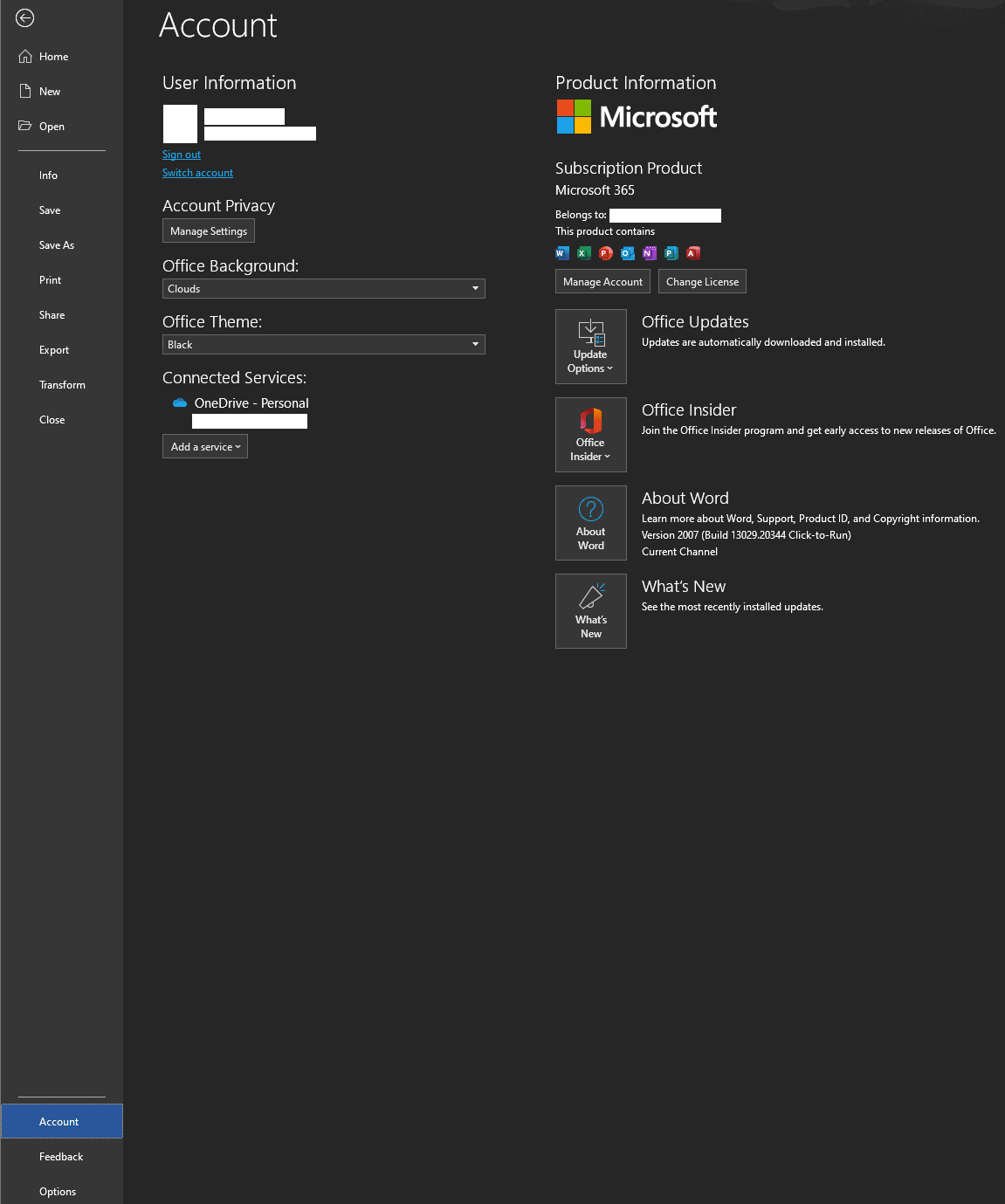
Mac을 사용하는 경우, [애플리케이션 이름] > 로그아웃을 클릭하여 장치에서 Microsoft Office에서 로그아웃합니다. 아래 예시에서는 Microsoft Word에서 로그아웃하고 있습니다.
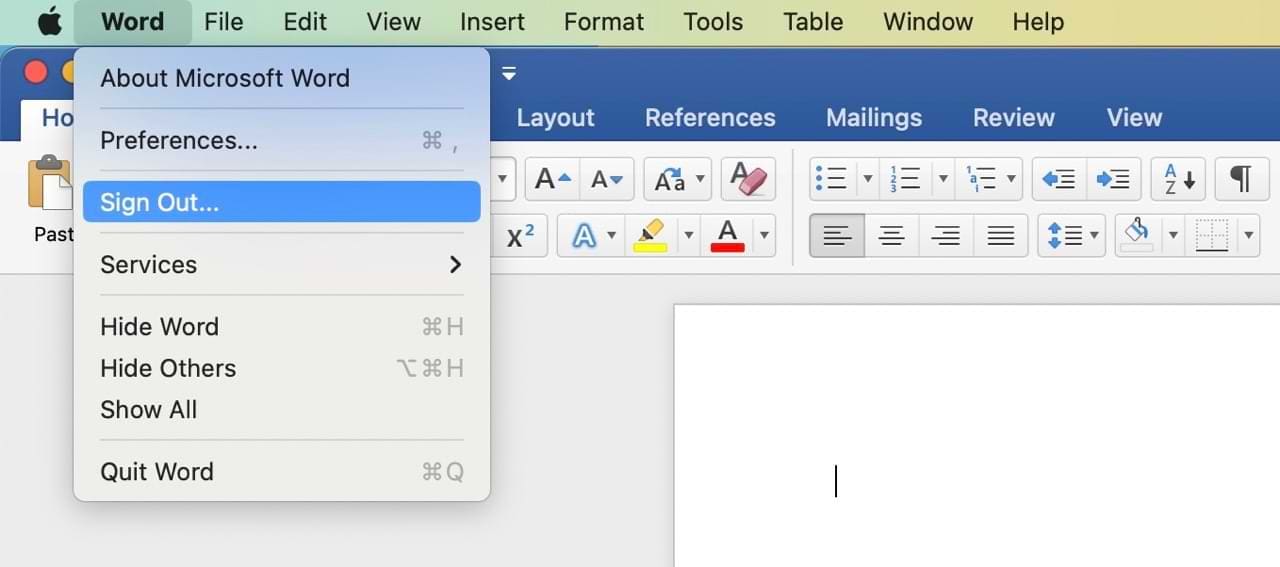
컴퓨터에 접근할 수 없는 오래된 장치에서 Office 로그아웃하기
이제 더 이상 오래된 장치에 접근할 수 없더라도 걱정하지 마세요 — 여전히 Office에서 로그아웃할 수 있습니다. 이를 위해 먼저 Microsoft 계정에 로그인하고 장치에 접근해야 합니다 여기서 확인하세요.
위 단계를 수행한 후 제거할 장치를 선택합니다.
새 컴퓨터에서 Office 활성화하기
새 컴퓨터에서 Microsoft Office를 활성화하는 것은 간단합니다. 먼저 최소한 하나의 Microsoft 앱을 다운로드해야 합니다. 일부 컴퓨터는 사용 시 이미 이러한 앱이 다운로드되어 있지만, 즉시 접근할 수 없는 경우 다양한 앱 스토어에서 이용할 수 있습니다.
선택한 앱을 설치한 후 엽니다. 그러면 Microsoft 계정에 로그인하라는 메시지가 표시됩니다. 로그인한 후 귀하의 계정에 연결된 라이센스가 있는 경우 Office 복사가 자동으로 활성화됩니다.
Office 설치 중 사용 가능한 라이센스가 없었다면, Office 앱 상단에 경고가 표시됩니다. 활성화를 클릭한 다음 Microsoft 계정으로 로그인하여 Office 설치를 활성화합니다. 그런 다음 구독에 포함된 앱을 사용하는 데에 문제 없을 것입니다.
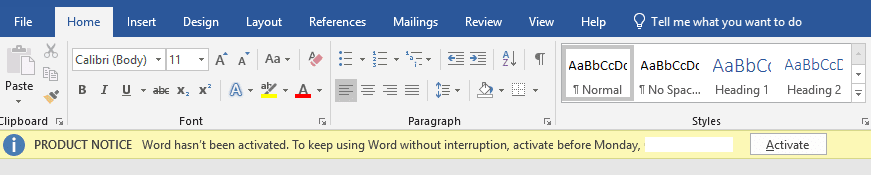
Microsoft Office를 새로운 컴퓨터로 전송하는 것이 생각보다 쉽습니다
Microsoft Office를 새 컴퓨터로 전송하는 데 많은 시간이 걸릴까 고민하는 경우, 좋은 소식이 있습니다: 필요하지 않습니다! 과정은 상당히 간단하며 오래된 장치에서 계정 로그아웃하는 것도 쉽습니다. 개인 Microsoft 365 플랜에서 최대 5대의 장치를 허용하므로, 만약 어떤 이유로든 이전 컴퓨터를 유지할 계획이라면 이를 최대한 활용하세요.
Microsoft Office를 새 컴퓨터로 이동해야 할 때마다 이 가이드를 참조할 수 있습니다.
프레젠테이션 중 Microsoft PowerPoint 365 슬라이드를 자동으로 전환하는 방법을 안내하는 튜토리얼입니다.
이 중요한 PowerPoint 키보드 단축키를 배우면 Powerpoint 파일에서 작업하는 시간을 단축할 수 있습니다.
Microsoft Office를 업그레이드한 후 Microsoft InfoPath가 사라졌나요? 이 포스트에서는 이에 대한 해결책을 보여드립니다.
Office 2013이 출시된 지 몇 주가 지났고 Microsoft가 새로운 것을 시도하고 있기 때문에 응답이 다소 엇갈립니다.
웹 버전의 Office 앱(Word, Excel, PowerPoint, Outlook)을 Progressive Web Apps로 설치할 수 있으며 방법은 다음과 같습니다.
Micorsoft 365(Office 365)를 사용하는 경우 설정 앱을 사용하거나 완전히 지원을 사용하여 Office를 제거할 수 있습니다. 방법은 다음과 같습니다.
클라우드에서 새로운 Microsoft Office 365로 이전하기 위해 노력하고 있습니까? 자, 여기 Microsoft Press에서 제공하는 무료 eBook이 있습니다.
고정 해제된 앱과 프로그램이 작업 표시줄에 계속 나타난다면, 레이아웃 XML 파일을 수정하고 사용자 정의 줄을 제거할 수 있습니다.
Windows 및 Android 장치에서 Firefox 자동 완성에서 저장된 정보를 제거하는 간단한 단계를 따르세요.
이 튜토리얼에서는 Apple 아이팟 셔플의 소프트 또는 하드 리셋을 수행하는 방법을 보여줍니다.
Google Play에는 정말 좋은 앱들이 많아 구독하게 됩니다. 시간이 지나면 그 목록이 늘어나며, Google Play 구독을 관리해야 할 필요가 있습니다.
주머니나 지갑에서 결제할 카드를 찾기 위해 손이 헛갈리는 것은 정말 번거로운 일입니다. 지난 몇 년 동안 여러 기업이 비접촉 결제 솔루션을 개발하고 출시해 왔습니다.
안드로이드 다운로드 기록을 삭제하면 저장 공간을 늘릴 수 있습니다. 다음은 따라야 할 단계입니다.
이 가이드는 PC, Android 또는 iOS 장치를 사용하여 페이스북에서 사진 및 비디오를 삭제하는 방법을 보여줍니다.
갤럭시 태블릿 S9 울트라와 함께 시간을 보냈고, 이는 Windows PC나 Galaxy S23와 완벽하게 연결할 수 있는 태블릿입니다.
안드로이드 11에서 그룹 문자 메시지를 음소거하여 메시지 앱, WhatsApp, Telegram의 알림을 관리하세요.
파이어폭스에서 주소창 URL 히스토리를 지우고, 여러분의 세션을 비공식으로 유지하는 간단하고 빠른 단계에 따라 진행해보세요.












